Microsoft stellt ja mit seinem SharePoint Server Internet eine recht teure Möglichkeit zur Verfügung, mit Hilfe von SharePoint eine Internet-Website zu betreiben. Ganz ohne Lizenzgebühren geht es aber auch, nämlich wenn die Windows SharePoint Services für den anonymen Zugriff freigegeben werden. Für den Betrieb einer „unauthentifizierten anonymen Webseite“ sind keine CALs erforderlich, wie auch Fabian in seinem Blog schreibt. So weit so gut, aber wie bekommt man den offenen Zugriff mit SharePoint hin? Zunächst müssen Sie für die gewünschte Webanwendung generell den anonymen Zugriff freischalten, anschließend den anonymen Zugriff für die gewünschte Webseite(n) explizit aktivieren. Schritt 1, Anonymer Zugriff auf die Webanwendung. Der elegante Weg führt über die Zentraladministration.
Dazu
- Öffnen Sie auf dem Server im Menü Start die SharePoint 3.0-Zentraladministration.
- Klicken Sie auf Anwendungsverwaltung.
- Im Bereich Anwendungssicherheit klicken Sie dann auf Authentifizierungsanbieter.
- Wählen Sie oben rechts aus der Dropdownliste Webanwendung die Webanwendung (=Website) aus, die Sie für den anonymen Zugriff freigeben möchten.
- Klicken Sie anschließend auf die Zone Standard (oder eine andere Zone. Für den Sie den Zugriff freigeben möchten).
- Aktivieren Sie dann unter Anonymer Zugriff das
Kontrollkästchen Anonymen Zugriff aktivieren, und klicken Sie auf Speichern.
 Eine alternative Vorgehensweise ist die Freigabe mit Hilfe des Internetinformationsdienste-Managers.
Eine alternative Vorgehensweise ist die Freigabe mit Hilfe des Internetinformationsdienste-Managers.
- Öffnen Sie diesen auf dem Server durch Klicken auf Start, dann Verwaltung und dann Internetinformationsdienste-Manager.
- Zeigen Sie die Eigenschaften der Website an, indem Sie auf den Eintrag der gewünschten Website rechtsklicken und im Kontextmenü auf Eigenschaften klicken.
- Klicken Sie auf die Registerkarte Verzeichnissicherheit.
- Klicken Sie dann im Bereich Authentifizierung und Zugriffssteuerung auf Bearbeiten, und aktivieren Sie im Dialogfeld Authentifizierungsmethoden das
Kontrollkästchen Anonymen Zugriff aktivieren. Für den Zugriff wird dann ein internes Systemkonto verwendet.
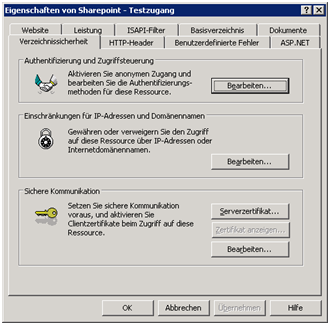

Schritt 2, Aktivieren des Zugriffs für die gewünschte Seite Im zweiten Teil müssen Sie den anonymen Zugriff auf der SharePoint-Webseite selbst aktivieren.
- Wechseln Sie zur gewünschte Webseite in SharePoint, und klicken Sie unter Websiteaktionen auf Websiteeinstellungen. (im SharePoint Server dann noch auf Alle Websiteeinstellungen ändern).
- Klicken Sie unter Benutzer und Berechtigungen auf Erweiterte Berechtigungen.
- Klicken Sie in der Dropdownliste Einstellungen auf Anonymer Zugriff.
- Wählen Sie dann aus, ob die Benutzer auf die gesamte Website zugreifen dürfen oder nur auf Listen und Bibliotheken.
Fertig!
Hinweis: Auch wenn der anonyme Zugriff freigeschaltet ist, kann der Benutzer unerwartet aufgefordert werden, seinen Benutzernamen und sein Kennwort im Anmelde-Dialogfeld anzugeben. Die kann passieren, wenn Sie die Website mit Hilfe der Vorlage Veröffentlichungswebsite erstellt haben. Dies liegt in dem so genannten Lockdown-Feature begründet und ist in diesem englischen Microsoft-Artikel beschrieben. Das Problem lösen Sie wie folgt:
- Klicken Sie auf dem Server auf Start, dann Ausführen, geben Sie CMD ein und klicken auf OK.
-
Geben Sie in der Befehlszeile die folgenden Zeilen ein und drücken Sie jeweils dazwischen die Eingabetaste
- cd /d %commonprogramfiles%Microsoft SharedWeb Server Extensions12Bin
- stsadm -o deactivatefeature -url http://ServerName -filename ViewFormPagesLockDownfeature.xml
- cd /d %commonprogramfiles%Microsoft SharedWeb Server Extensions12Bin
- Geben Sie anschließend EXIT ein und drücken die Eingabetaste, um das Befehlsfenster wieder zu schließen.
Damit die Änderungen wirksam werden, müssen Sie nicht in den Einstellungen für die Website bei den erweiterten Berechtigungen den anonymen Zugriff wieder deaktivieren und anschließend wieder aktivieren.